كيفية حفظ فيديو whatsapp في المعرض.
الجزء 1: كيف يقوم WhatsApp بنسخ الصور ومقاطع الفيديو احتياطيًا؟
في الإصدارات السابقة ، كان من الصعب جدًا إنشاء نسخة احتياطية من رسائل WhatsApp. كان على المستخدمين نسخ ملفات ومجلدات تثبيت التطبيق يدويًا، وحفظها على أجهزة الكمبيوتر أو السحابة الخاصة بهم ، لذلك ليس من الملائم حفظ وتنزيل مقاطع فيديو WhatsApp من النسخة الاحتياطية. لكن في الآونة الأخيرة ، سهّل WhatsApp على المستخدمين إنشاء نسخة احتياطية من الرسائل ومرفقاتها ، والتي تتضمن الصور. يمكن للمستخدمين أيضًا جدولة نسخة احتياطية تلقائية سيقوم WhatsApp بتنفيذها في وقت محدد.
كيفية إنشاء نسخة احتياطية تلقائية لملفات وسائط WhatsApp
من المهم ملاحظة أن هذه النسخة الاحتياطية ستتضمن صورًا ، ولكن لم يتم إرسالها واستلام مقاطع الفيديو بعد.
المرحلة 1 : افتح WhatsApp ثم انقر فوق علامة التبويب “الإعدادات”.
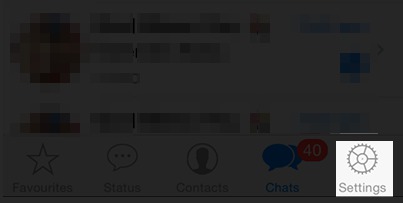
الخطوة الثانية : بمجرد دخولك إلى إعدادات الدردشة ، اضغط على “حفظ الدردشات” ، ثم اختر خيار “حفظ”. سيؤدي هذا على الفور إلى تشغيل النسخ الاحتياطي لرسائل الدردشة والصور.
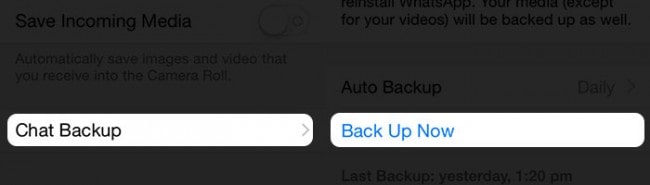
الخطوة 3: لتمكين النسخ الاحتياطي التلقائي ، اختر خيار “النسخ الاحتياطي إلى Google Drive” ثم اختر التردد.
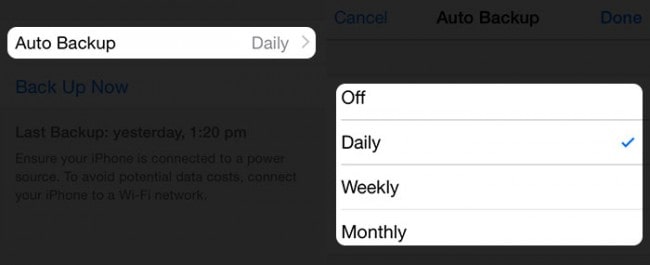
كيفية إنشاء نسخة احتياطية تلقائية لصور ومقاطع فيديو WhatsApp لنظام Android
نظرًا لأن Google قد نفذت التكامل الكامل لـ Google Drive مع WhatsApp ، يمكنك الاحتفاظ بنسخة احتياطية من جميع صورك ومقاطع الفيديو الخاصة بك على WhatsApp على محرك السحابة هذا بسلاسة ، وبعد ذلك يمكنك بسهولة تحميل مقاطع فيديو WhatsApp هذه إلى Google Drive.
تعليق: يمكن أن يؤدي الاحتفاظ بنسخة احتياطية من جميع صور WhatsApp ورسائلك وبريدك الصوتي ومقاطع الفيديو الخاصة بك فقط على Google Drive إلى استنزاف المساحة على الإنترنت بسهولة. أيضًا ، سيتم حذف ملفات WhatsApp الاحتياطية تلقائيًا من Google Drive إذا تركت غير نشطة لمدة 12 شهرًا تقريبًا.
الكل في الكل ، خطوات النسخ الاحتياطي لصور WhatsApp ومقاطع الفيديو إلى Google Drive بسيطة للغاية. هنا هو البرنامج التعليمي:
المرحلة 1. ابدأ تطبيق WhatsApp من جهاز Android.
الخطوة الثانية. انتقل إلى “القائمة”> “الإعدادات”> “الدردشات والمكالمات”.
الخطوه 3. حدد خيار “Chat Backup” وانقر بزر الماوس الأيمن على “Backup to Google Drive”. تحتاج إلى تعيين تردد احتياطي يوميًا أو أسبوعيًا أو شهريًا.
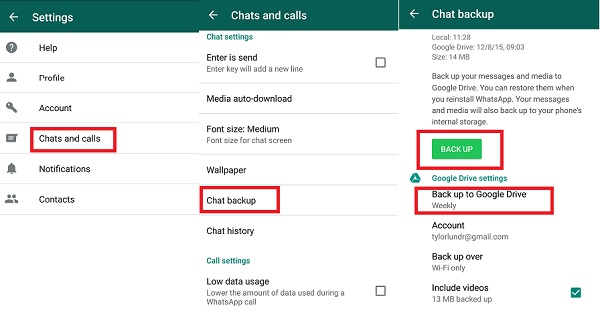
كيفية الوصول إلى هذه الصور المحفوظة
الطريقة الوحيدة لعرض الصور الموجودة في النسخة الاحتياطية وتنزيلها هي استعادة نسخة WhatsApp الاحتياطية. ستحتاج إلى إلغاء تثبيت WhatsApp وإعادة تثبيته. بعد التحقق من رقم هاتفك ، سيتم سؤالك عما إذا كنت تريد استعادة الرسائل وملفات الوسائط من حساب Google Drive (مستخدمو Android) أو حساب iCloud (مستخدمو iPhone). بمجرد اكتمال عملية الاستعادة ، انقر فوق “التالي” لإحضار الدردشات الخاصة بك. سيقوم WhatsApp بعد ذلك باستعادة ملفات الوسائط.
هل كان المقال مفيداً؟شاركه مع أصدقائك ولا تنسى لايك والتعليق
اترك تعليقاً